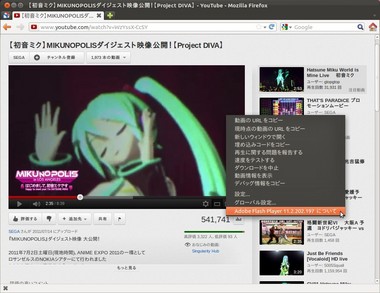【Ubuntu,Windows】Flash Player 11.2 Beta 5 (11.2.202.197 ) リリース -- どこが変わったか分らない・・・ [コンピュータ全般]
2012/1/31にFlash Player 11.2 Beta 5 (11.2.202.197)がリリースされました。
http://labs.adobe.com/technologies/flashplatformruntimes/flashplayer11-2/
ダウンロードリンク:
http://labs.adobe.com/downloads/flashplayer11-2.html
リリースノート:
今回は、本記事のリンクを見ても特に変わった記述は無いし、前回のリリースノートを取っていなかったのでどこが変わったか分らないです。
一応、動くか試してみました。
< IE9 32bit:Windows Vista 32bit >
動きました。
※はやぶさの大気圏突入シーンです。
< firefox13.a1 (Nightly) 32bit: windows vista 32bit >
動きました。
※ポール・ポッツさんのオーディションシーンです。歌が凄い。
< firefox 10 : Ubuntu 12.04 alpha 1 32bit >
動きました。
※初音ミクです。
※どうしてこのスクリーンショットを選んだかというと、下記の記事があったからです。
※http://news.so-net.ne.jp/article/detail/663845/
※この記事によると、オリンピックのオープニング歌手投票で初音ミクが暫定一位だというのです。下記にアクセスしたら、2011/2/2時点で本当にHatsune Mikuが一位でした。
※http://www.the-top-tens.com/lists/singers-perform-london-olympics-opening-ceremonies.asp
結局、どれも動きました。
Beta 4が出てからBeta 5が出るまでの期間が短かったので、Beta 4に何かセキュリティー問題があったのかな~と思ったりしています。
インストール方法に関しては、変化が無いので省略します。(どこに書いたか忘れてしまいました。)ただ、Ubuntuに関しては、1つ前の記事『【Ubuntu,Windows】Flash Player 11.2 Beta 4 (11.2.202.183 ) リリース -- 特に変化はないかな~』の最後の方に載っています。(詳しく知りたい場合は、さらにリンクを手繰る必要があります。)
←ゴディバ お徳用チョコレート
あと少しで私にとって一番縁の無い日が来ます。
これお徳用チョコレート。30本入り。
しかし、値段が全然お得でない・・・
でも、チョコレート好きな私としては、
食べたい。。(゚-、゚)ジュル
【Ubuntu,Windows】Firefox 13.0a1 (Nightly)にスピードダイヤル(speed dial)と同じようなタブ機能 [コンピュータ全般]
1つ前の記事と同時にHow-to-Geekで下記の記事を見つけました。
ようするに、Firefox 13.0a1(Nightly)にスピードダイヤルと同じ機能を標準搭載しました。
上記が13.0a1(Nightly)で下記がそのnewtabのスクリーンショットです。
< 設定方法 >
※新しいタブに何か表示したりするアドオン(例:Fox tab)を入れていると競合すると思いますので、それらのアドオンは無効にする方が良いと思います。
1) アドレスバーにabout:configと入れて、下図が出たら「細心の注意を払って使用する」を押します。
次に、Searchの所に「newtab」と入れて 、その中の「browser.newtab.url」を右クリックから「値を変更」を選ぶと下図になります。
ここで上図のようにabout:newtabと入れます。
もう1つその下の「browser.newtabpage.enabled」を選んで、下図のように右クリックから「切り替え」を選んで、値を「true」にします。そうすると、firefox版speed dialが使えるようになります。
< 使い方 2012/2/2時点>
これから改良されるのではないかと思うので現時点での使い方です。
1) サムネイル画像の表示
上記の設定が終わって、初めてnewtabを開くとサムネイル画像が無いはずです。そこで1度クリックしてアクセスするとサムネイルが作成されます。(ただ、いくつかのサイトはサムネイルが作成されなかったです。)
2) 表示するサイトの決定
いきなりfirefoxがどこから選ぶのか分りませんが、9個のサイトが自動的に選ばれます。そこで下図のようにいらないサイトはサムネイルの右上の×印をクリックするとそのサイトが消えて、次の候補のサイトが出てきます。(firefoxがどこかの情報からもってくるみたいです。)
上記で消していって、好きなサイトになるまで続けます。(面倒です。)
表示するサイトが決まったら、下図のように各サイトの右上にカーソルを持っていって「Pin this site at its current position」と表示されたところでクリックして、ピン止めをします。
上記はやらなくても大丈夫だとは思うのですが、、念のためです。
3) サイトを開く
説明するまでも無いと思いますが、下図のようにnewtab上のサムネイルをクリックすると、
下図のようにそのサイトに跳びます。
説明は以上ですが、とにかく現在ではサムネイルを設定するのが大変です。簡単な方法にして欲しいな~
←USB-パラレル変換ケーブル
偶然、お世話になってる方がレーザープリンターを
使わなくなったというので頂きました。
ただ、そのレーザープリンターはパラレルポート
しかインターフェースがなかったので、
左のを注文しました。
明日当たりに届くと思うので、近々に接続試験をしてみます。
レーザープリンターが動くといいな~